Premiere教程 快速制作画面马赛克效果
作者:网友整理
马赛克P图1.0.01.0.0 45.81M / 简体中文
点击下载
Adobe Premiere Clip安卓版(手机影片编辑器) v1.4.999 Android版 63.82M / 简体中文
点击下载
羊驼影视制作3.2.3 37.12M / 简体中文
点击下载本教程为朋友们介绍电影电视画面中马赛克效果的制作方法,比较简单易学,非常适合初学Premiere的朋友学习。喜欢的朋友自己 尝试着做一下,是很实用的一种效果。
第一步:新建项目,给项目命名 "画面马赛克效果"
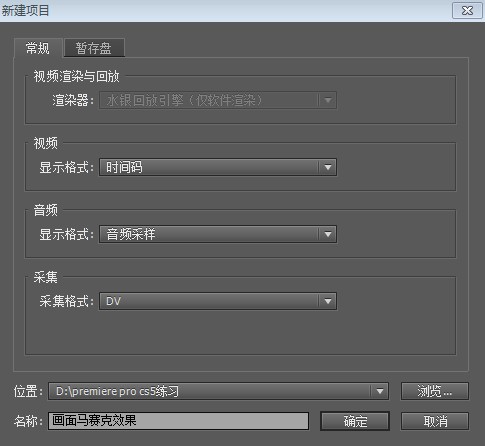
第二步:选择DV-PAL标准48KHz。给序列命名"画面马赛克效果"
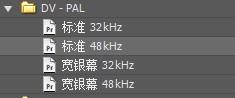

第三步:双击项目面板,导入素材。
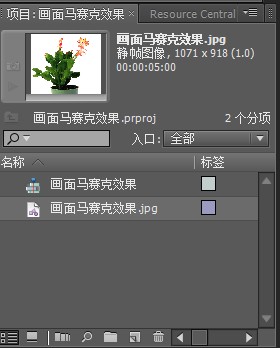
第四步:将素材拖至时间线轨视频一和视频二轨道上(注意:视频一和视频二轨道都要放原素材)
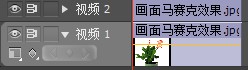
第五步:选中视频二轨道上的素材,在特效面板中分别输入裁剪和马赛克,并将其拖至视频二轨道的素材上。
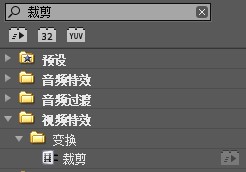
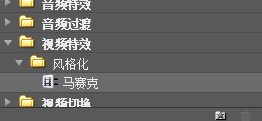
第六步:展开裁剪和马赛克下方的小三角,设置参数,裁剪:(左侧53 顶部3 右侧22 底部62 ;马赛克:(水平块垂直块均为32)具体参数大家可以根据需要自行调整,不一定要按照上面的参数。
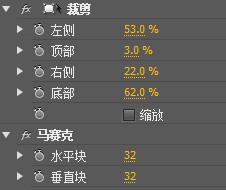
第七步:在节目面板中点击播放,即可看到(右上角)设置好的效果。
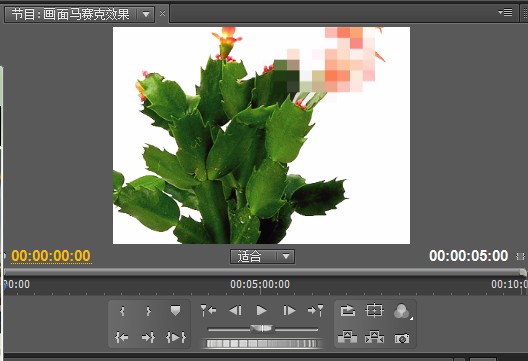

以上内容只是介绍了静态马赛克的制作过程,大家可以试着做一下影片视频的制作,原理都是一样的,在制作动态的马赛克效果时,记住要不断改变它运动下方(position)的位置属性,打上关键帧记录器。
加载全部内容